- Comment réparer une erreur de violation de partage dans Excel
- Correctif 1 : Indexer le dossier contenant le fichier Excel
- Correctif 2 : enregistrez-le dans un emplacement différent
- Correctif 3 : Activer l’assistant de partage
- Correctif 4 : Désactiver le programme antivirus
- Comment résoudre un problème de violation de partage ?
- Comment réparer le partage de fichiers qui ne fonctionne pas sur Windows 10 ?
- Comment activer correctement le partage de fichiers ?
- Comment résoudre le problème de partage de fichiers IPv6 qui ne fonctionne pas ?
- Comment réparer le partage de fichiers SMB qui ne fonctionne pas sous Windows 10 ?
- Comment activer le partage de fichiers dans Windows 10 ?
- Comment réparer le partage Windows 10 qui ne fonctionne pas ?
- Comment réparer Windows Defender qui ne partage pas de fichiers sur Windows 10 ?
- Quel est le but du partage de fichiers/disques ?
- Comment configurer le partage de fichiers dans Windows 10 ?
- Comment partager des fichiers avec des services de fichiers et de stockage ?
Dans ce didacticiel, nous allons vous montrer comment corriger l’erreur de violation de partage dans Excel. Cette application de feuille de calcul de Microsoft semble donner du fil à retordre à quelques-uns de ses utilisateurs. Lorsqu’ils essaient d’enregistrer leurs données dans leur feuille de calcul Excel, ils sont accueillis par une erreur de violation. Le message d’erreur complet se lit comme suit : « Vos modifications n’ont pas pu être enregistrées dans ‘FileName’ en raison d’une violation de partage. Essayez d’enregistrer dans un autre fichier.
Quant aux raisons de cette erreur, cela pourrait être dû à des problèmes d’autorisation avec l’indexation du dossier qui contient le fichier Excel concerné. De même, si l’assistant de partage est désactivé, l’erreur mentionnée ci-dessus peut également apparaître. Dans le même ordre d’idées, une application antivirus ou pare-feu tierce peut également entrer en conflit avec l’enregistrement de ce fichier Excel. Dans ce guide, nous énumérerons les étapes pour résoudre ces problèmes, ce qui corrigera également l’erreur de violation de partage dans Excel.
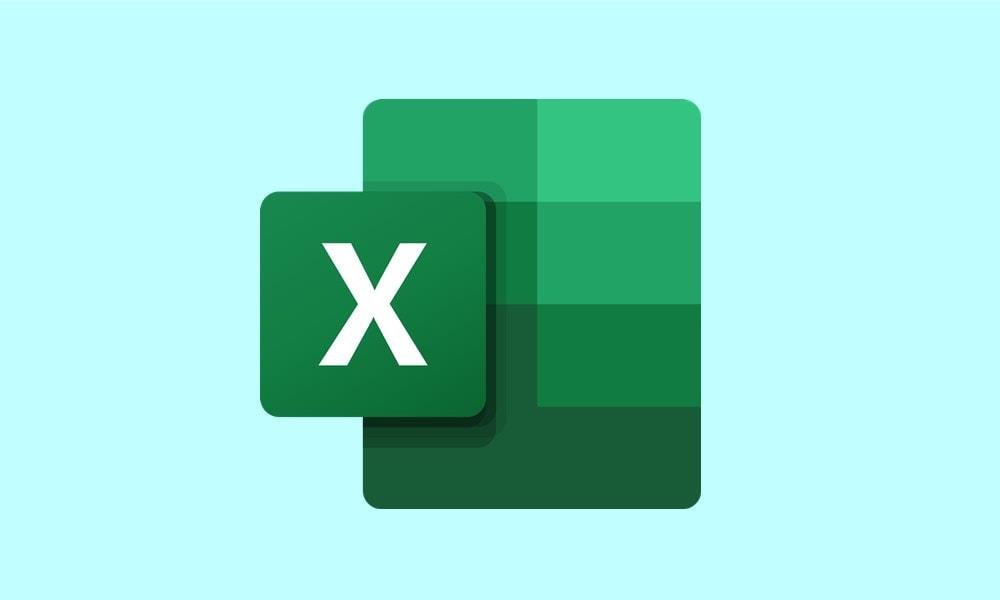
Comment réparer une erreur de violation de partage dans Excel
Voici tous les correctifs potentiels pour corriger cette erreur. Essayez chacun d’eux jusqu’à ce que vous réussissiez. Suivre.
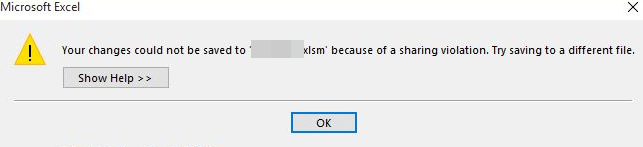
Correctif 1 : Indexer le dossier contenant le fichier Excel
si l’indexation de fichier du dossier contenant votre fichier Excel concerné n’est pas autorisée, il y a toutes les chances d’obtenir le message d’erreur de violation. Cela dit, voici les étapes nécessaires pour mener à bien le processus d’indexation.
Annonces
- Rendez-vous dans le dossier où se trouve ce fichier de feuille de calcul, cliquez dessus avec le bouton droit de la souris et sélectionnez Propriétés.
- Allez ensuite dans l’onglet Général et cliquez sur Avancé.
- Dans la boîte de dialogue Attribut avancé, accédez à la section Attributs d’archivage et d’indexation.
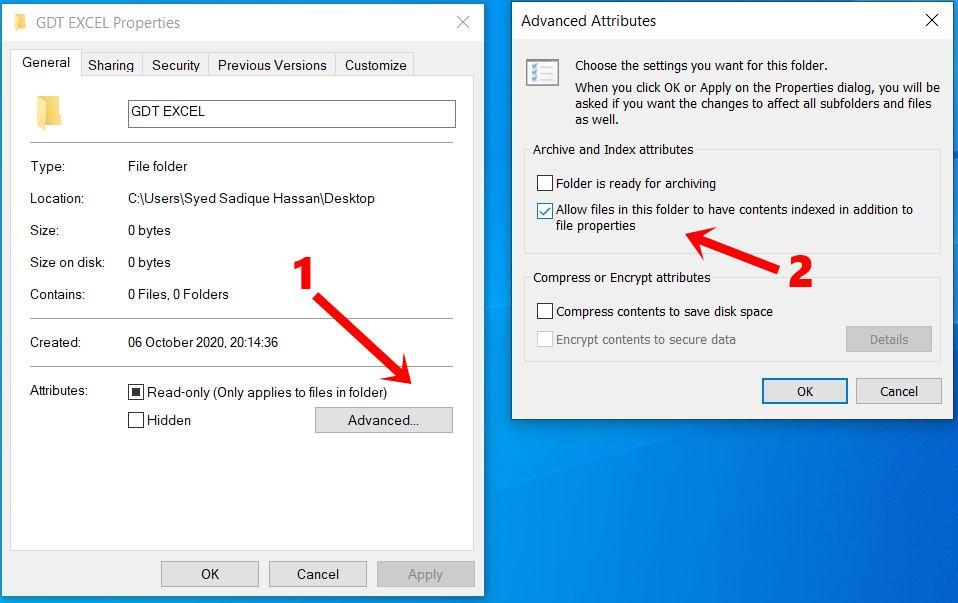
- Enfin, cochez l’option Autoriser les fichiers de ce dossier à avoir le contenu indexé en plus de l’option Propriétés du fichier.
- Cliquez sur Appliquer puis sur OK. Essayez maintenant d’enregistrer le fichier Excel et vérifiez si l’erreur de violation de partage a été corrigée ou non.
Correctif 2 : enregistrez-le dans un emplacement différent
Ainsi, même après avoir indexé le répertoire, vous obtenez une erreur de violation, vous devriez probablement essayer d’enregistrer ce fichier Excel à un emplacement différent. Eh bien, même le message d’erreur se lit comme « Essayez d’enregistrer dans un autre fichier ». Profitons donc pleinement de cette astuce. De plus, il est également recommandé de l’enregistrer sous un autre nom. Voici comment cela pourrait être fait :
- Ouvrez ce fichier Excel et cliquez sur Fichier dans la barre de menus supérieure.
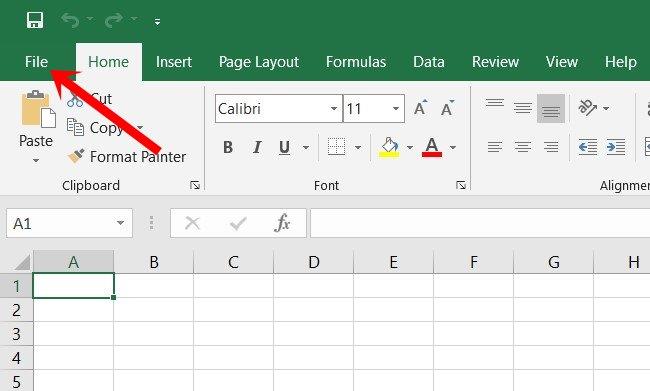
- Sélectionnez ensuite l’option Enregistrer sous dans la barre de menu de gauche.
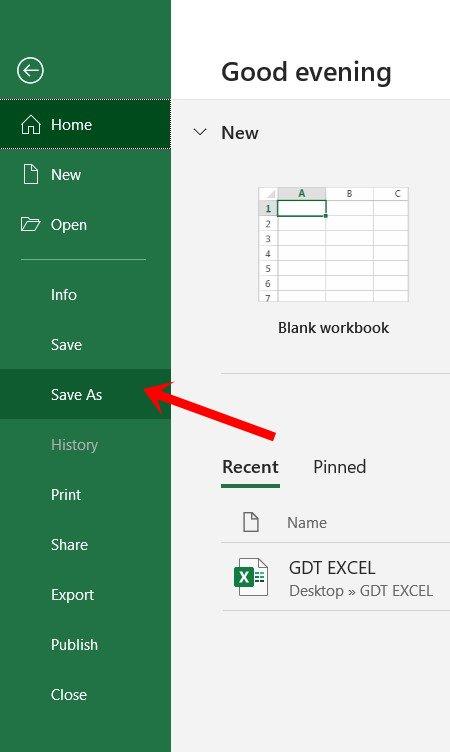
- Sélectionnez un emplacement différent de celui où le fichier est actuellement enregistré.
- Donnez-lui également un nom différent et appuyez sur le bouton Enregistrer.
Lancez maintenant le fichier et voyez si l’erreur de violation de partage dans Excel a été corrigée.
Correctif 3 : Activer l’assistant de partage
Si les paramètres de l’assistant de partage des dossiers de votre PC sont désactivés, Excel peut générer des problèmes de violation. La meilleure solution consiste donc à activer cette fonctionnalité immédiatement.
- Pour ce faire, lancez la boîte de dialogue Exécuter à l’aide des combinaisons de touches de raccourci Windows + R.
- Tapez maintenant « dossiers de contrôle » dans la case et appuyez sur Entrée. Cela fera apparaître les options de l’explorateur de fichiers.
- Accédez à l’onglet Affichage et assurez-vous que l’option Utiliser l’assistant de partage (recommandé) est activée.
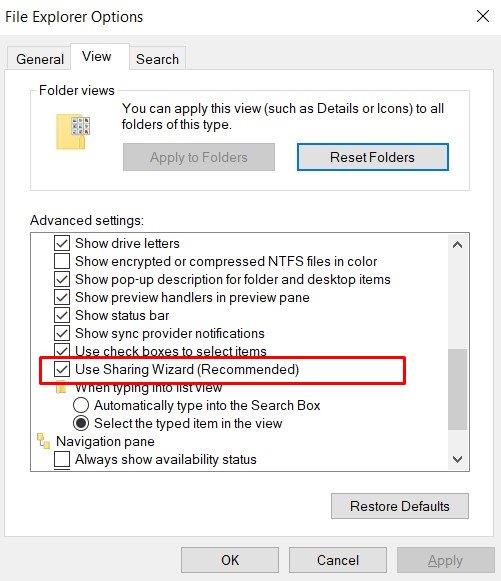
- Si ce n’est pas le cas, sélectionnez cette option et cliquez sur Appliquer> OK.
- Essayez d’enregistrer ce fichier Excel et vérifiez si l’erreur de violation de partage dans Excel a été corrigée ou non.
Correctif 4 : Désactiver le programme antivirus
Dans certains cas, un programme antivirus peut entrer en conflit avec le fichier de feuille de calcul. Par conséquent, vous pouvez désactiver temporairement l’application antivirus. Dans cette section, nous vous montrerons comment procéder pour l’application Windows Defender. Si vous utilisez un autre programme antivirus tiers, recherchez cette option en conséquence.
Annonces
- Utilisez la combinaison de touches de raccourci Windows + I pour lancer la page Paramètres et sélectionnez l’option Mise à jour et sécurité.
- Ensuite, dirigez-vous vers l’option Sécurité Windows dans la barre de menus de gauche. Cliquez sur Protection contre les virus et les menaces sur le côté droit.
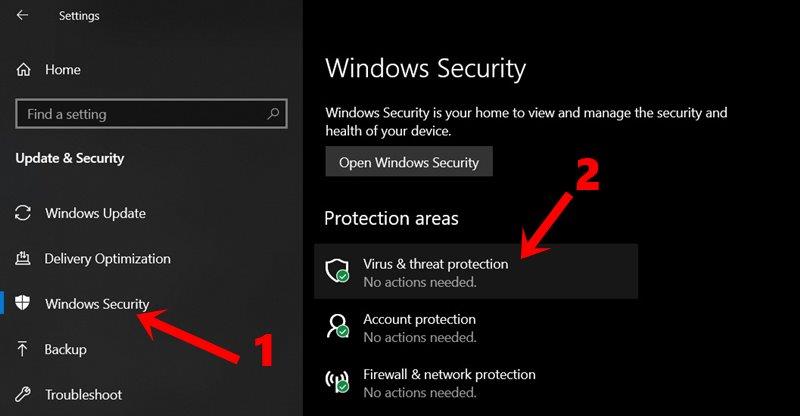
- Ensuite, cliquez sur Gérer les paramètres sous Protection contre les virus et les menaces.
- Enfin, désactivez la bascule de protection en temps réel.
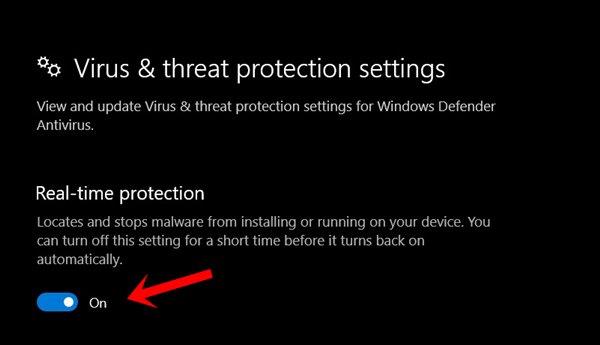
- Une fois cela fait, ouvrez le fichier Excel et le problème de violation aurait été résolu.
Avec cela, nous concluons le guide sur la façon de corriger l’erreur de violation de partage dans Excel. Nous avons partagé quatre méthodes différentes pour la même chose, chacune d’entre elles devrait rectifier le problème. Faites-nous savoir dans les commentaires quelle méthode a fonctionné pour vous. En outre, voici quelques trucs et astuces iPhone utiles, des trucs et astuces PC et des trucs et astuces Android que vous devriez également consulter.
FAQ
Comment résoudre un problème de violation de partage ?
Renommer le fichier : il s’agit d’un moyen simple de résoudre un problème de violation de partage. Renommez le fichier d’erreur en quelque chose d’autre et enregistrez-le. Par exemple, si le fichier légitime est nommé ScannedDocument150, il peut être renommé ScannedDocument350. Après un certain temps, supprimez le fichier légitime et renommez l’original pour le recopier.
Comment réparer le partage de fichiers qui ne fonctionne pas sur Windows 10 ?
Étape 1. Ouvrez » Panneau de configuration » et cliquez sur » Gestionnaire d’informations d’identification « . Étape 2. Sélectionnez » Identifiants Windows » et cliquez sur le bouton » Ajouter un identifiant Windows « . Entrez l’adresse IP de l’ordinateur cible dans l’adresse Internet ou réseau et entrez respectivement le nom d’utilisateur et le mot de passe. Cela résoudra, espérons-le, le problème de partage de fichiers. 4.
Comment activer correctement le partage de fichiers ?
Comment activer correctement le partage de fichiers ? 1 Cliquez sur « Démarrer » > « Panneau de configuration » > « Centre Réseau et partage » > « Paramètres de partage avancés ». Choisissez « Activer le réseau… 2 Modifiez les paramètres du pare-feu Windows : Choisissez « Démarrer » > « Panneau de configuration » > « Pare-feu Windows » > « Autoriser un programme à passer… Plus…
Comment résoudre le problème de partage de fichiers IPv6 qui ne fonctionne pas ?
De nombreux utilisateurs ont signalé que la désactivation d’IPv6 sur leurs ordinateurs peut résoudre le problème de partage de fichiers, alors essayez-le. Étape 1. Ouvrez » Panneau de configuration » et cliquez sur » Centre Réseau et partage « . Étape 2. Cliquez sur « Modifier les paramètres de l’adaptateur ».Double-cliquez sur votre adaptateur réseau actif dans la fenêtre Connexion Internet. Étape 3.
Comment réparer le partage de fichiers SMB qui ne fonctionne pas sous Windows 10 ?
Cliquez sur « Activer ou désactiver des fonctionnalités Windows » dans le volet de gauche. Dans les fenêtres contextuelles, faites défiler vers le bas pour rechercher et vérifier la fonctionnalité « Prise en charge du partage de fichiers SMB 1.0/CIFS ». Cliquez ensuite sur « OK » et redémarrez l’ordinateur.
Comment activer le partage de fichiers dans Windows 10 ?
Accédez à Démarrer > Panneau de configuration > Centre Réseau et partage > Modifier les paramètres de partage avancés. Étape 2. Sélectionnez Activer la découverte du réseau pour activer la découverte du réseau. Sélectionnez Activer le partage de fichiers et d’imprimantes pour activer le partage de fichiers. Étape 3. Cliquez sur Enregistrer les modifications pour confirmer.
Comment réparer le partage Windows 10 qui ne fonctionne pas ?
Ciblant l’utilisation abusive du partage de fichiers, le problème d’adoption de l’ordinateur, la mise à jour de Windows et plus encore, nous recommandons fortement 8 solutions pratiques pour réparer le partage de Windows 10 qui ne fonctionne pas. 1. Activer et utiliser correctement le partage de fichiers
Comment réparer Windows Defender qui ne partage pas de fichiers sur Windows 10 ?
Si cela ne fonctionne pas, vous pouvez également essayer de désactiver temporairement Windows Defender pour vérifier si cela aide à résoudre le problème. Étape 1. Faites un clic droit sur le fichier que vous souhaitez partager. Cliquez sur « Propriétés » > « Partage » > « Partage avancé ». Étape 2. Cochez « Partager ce dossier », puis cliquez sur « Appliquer » et « OK ».
Quel est le but du partage de fichiers/disques ?
Le partage de dossiers les rend accessibles aux utilisateurs du réseau et vous devez probablement le faire. Après avoir configuré les disques sur le serveur, vous devez partager des fichiers/disques pour permettre aux utilisateurs du réseau d’accéder aux fichiers et aux disques. Lors du partage de fichiers et de dossiers, vous pouvez également permettre aux administrateurs et aux clients d’accéder aux fichiers et aux dossiers hors ligne même lorsque le serveur est éteint.
Comment configurer le partage de fichiers dans Windows 10 ?
Vous pouvez suivre les 5 étapes suivantes pour configurer le partage de fichiers Windows 10 : Étape 1. Ouvrez l’Explorateur de fichiers et accédez au fichier que vous souhaitez partager. Étape 2. Cliquez avec le bouton droit sur le fichier, sélectionnez Partager avec, puis cliquez sur Personnes spécifiques. Étape 3.Tapez un nom ou cliquez sur la flèche pour trouver quelqu’un avec qui choisir les personnes à partager, puis cliquez sur Ajouter. Étape 4.
Comment partager des fichiers avec des services de fichiers et de stockage ?
Avant de commencer à partager des fichiers, assurez-vous que les paramètres de partage avancés sont correctement configurés à partir du panneau de configuration avec les paramètres du pare-feu, puis sélectionnez le dossier que vous souhaitez partager. Ici, nous allons partager des fichiers avec les services de fichiers et de stockage, il est déjà disponible dans le serveur Windows par défaut. 1.












